wpspdf,WPS如何打开PDF文件?
摘要1wpspdf、首先我们在电脑上找到要打开的PDF文档。2、右键点击PDF文档,然后在弹出菜单中依次点击“打开方式/wps Office”菜单项。3、这时就会自动使用wps2019打开我们的PDF文档
1wpspdf、首先我们在电脑上找到要打开的PDF文档。




2、右键点击PDF文档,然后在弹出菜单中依次点击“打开方式/wps Office”菜单项。
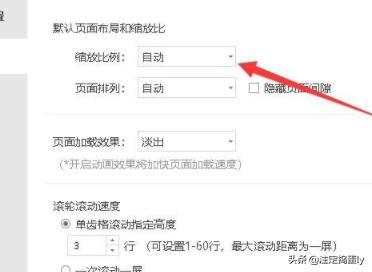


3、这时就会自动使用wps2019打开我们的PDF文档了。
4、为了方便阅读PDF文档,我们还可以对Wps Office进行相应的设置,点击右上角的“设置”按钮。
5、接下来会打开Wps Office的配置窗口,在窗口我们可以设置页面缩放,页面排列等
6、同时还要吧在打开的常规设置窗口中,设置页面背景色为护眼模式。
7、这时我们就可以看到wps2019打开PDF文档的效果了。
















